Един компютър с Windows 8 може да се използва последователно от няколко души. Системата поддържа създаването на независим профил за всеки от тях със защитена зона за лични данни. При промяна на режима на работа регистрираните преди това потребители могат да бъдат изтрити. Нашите експерти обясняват как да извършите тази операция.
Профил на мрежата
Потребителят на Windows 8 може да използва мрежовия акаунт, свързан с профила на Microsoft, за да влезе в. За да го изтриете, първо трябва да го зададете като локален.
Отворете системните предпочитания чрез менюто Sharms. Кликнете върху връзката с рамка в долната част на страничната лента под Настройки.
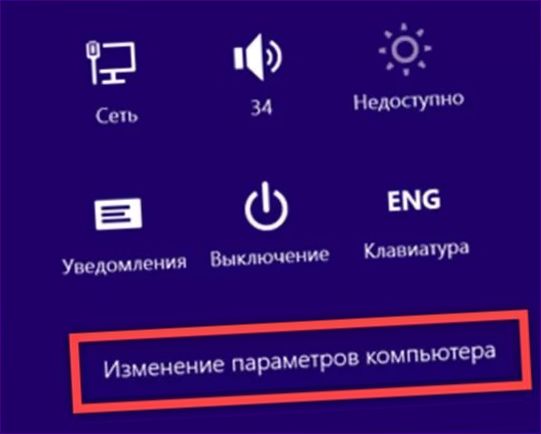
Отидете на страницата с настройки и изберете Управление на акаунти.
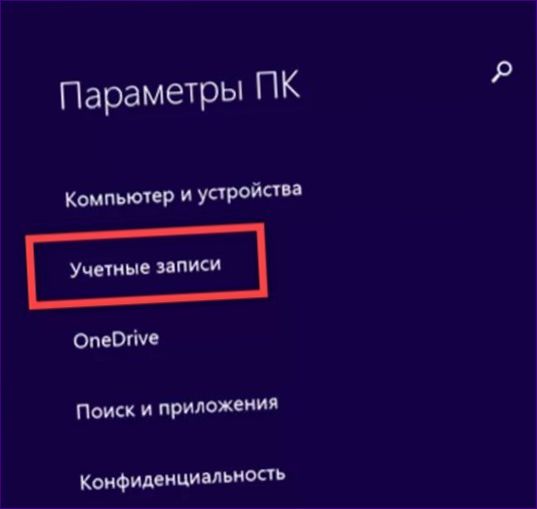
Превключване към потребителския акаунт, в който сте влезли. Под потребителското име и имейл адреса, където е регистрирано потребителското име на Microsoft, щракнете върху връзката, обозначена с двоен маркер.
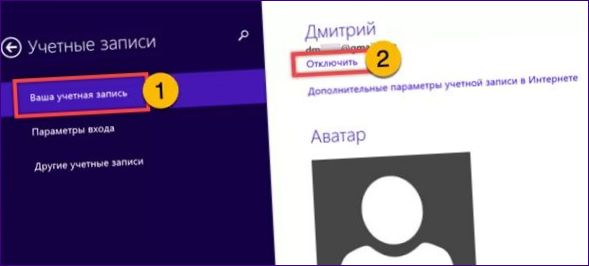
Потвърдете собствеността на акаунта, като въведете парола в полето, обозначено със стрелката.
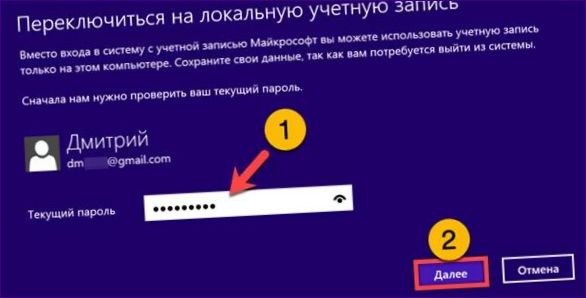
Попълнете полетата, маркирани в зелено. Въведете в първото от тях локалната парола, която искате да използвате, и я потвърдете. Трябва да се попълни редът, маркиран с двойка. Тя изисква от потребителя да въведе подсказка към избраната парола, която да му позволи да я запомни, ако е необходимо.
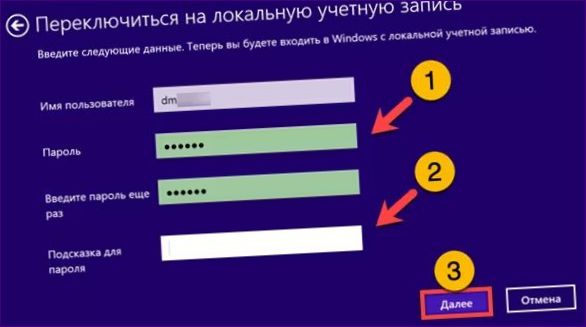
Натиснете бутона в квадратчето, за да завършите процедурата за превключване. Системата ще излезе от текущата сесия и потребителят ще влезе отново, като използва локалния си акаунт. Описаната процедура не засяга никакви данни, съхранявани в компютъра. Достъпът е ограничен до файлове, преместени в облака OneDrive за постоянно съхранение.
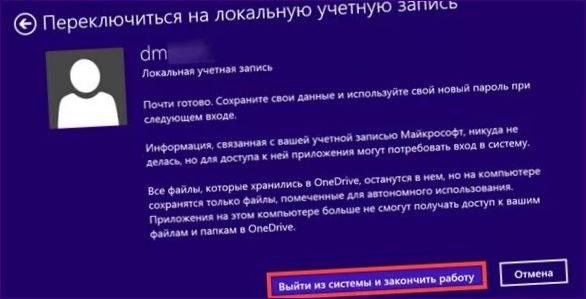
Местен профил
Локалният профил, получен след премахване на връзката с услугите на Microsoft, се изтрива в раздела Управление на акаунти на панела за управление на системата.
Натиснете „Win+R“, за да отворите диалоговия прозорец „Изпълни“. Въведете „control userpasswords“ в текстовото поле. Натиснете Enter на физическата клавиатура на компютъра или щракнете върху OK.
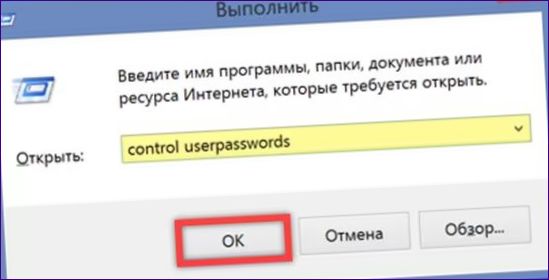
Щракнете върху връзката, маркирана в рамката в аплета на контролния панел, който се отваря.
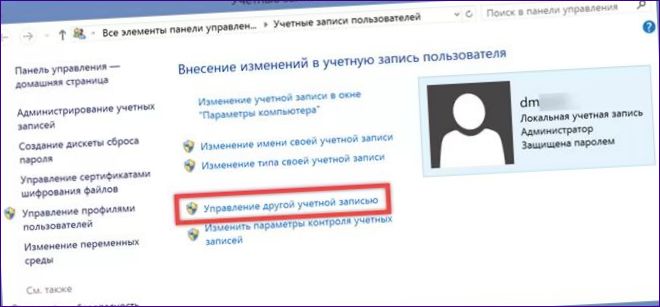
Изберете профила, който трябва да бъде изтрит. Кликнете еднократно върху областта с нейното описание, за да отворите настройките на акаунта.
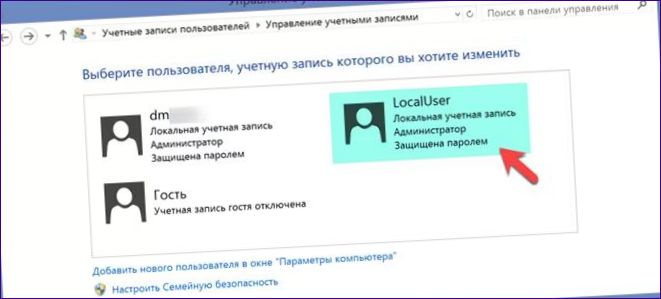
Щракнете върху връзката за рамкиране в раздела за управление.
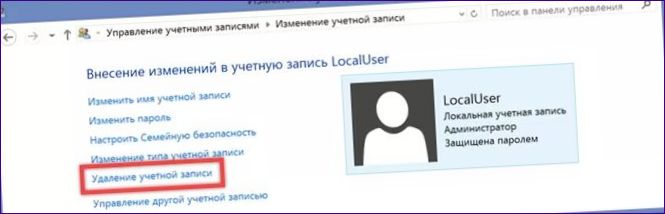
На потребителя се дава възможност да избере дали да изтрие цялата информация от профила или да я запази за по-късна употреба. Изберете подходящата, като щракнете върху една от стрелките. Нашите експерти са избрали за пример пълното изтриване.
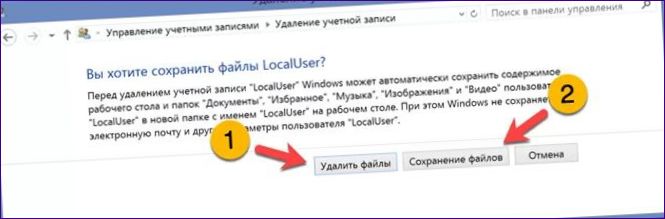
Потвърждаване на действието в края.
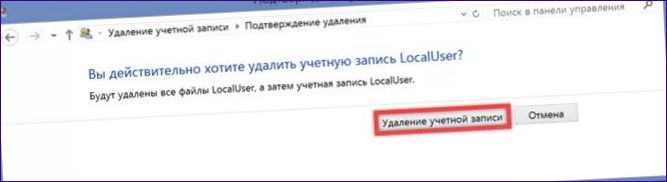
В заключение
Последователността от стъпки, описана от нашите експерти, улеснява премахването на ненужен потребителски профил от вашата система Windows 8.
